아이폰 미리보기 표시 아이폰 카카오톡 미리보기 설정 알아봐도 쉬움

안녕하세요 왕별입니다. 오늘은 아이폰 미리보기 표시하는 방법에 대해서 이야기를 해볼까합니다. 최신판이라고 말씀을 드릴 수 있는 아이폰 카카오톡 미리보기 설정을 지정하는 방법인데 기존의 미리보기보다 업데이트가 되었기때문에 참고하시면 좋으실 것 같습니다.
참고사항
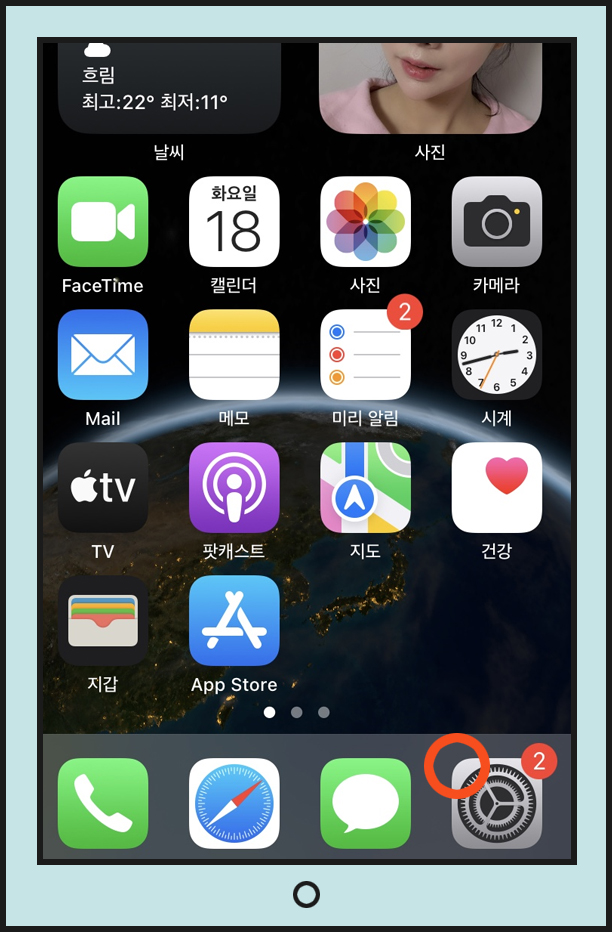
아이폰을 켜주시고 난뒤에 설정모양의 아이콘을 선택해주시면 됩니다. (설정같은 경우에는 톱니바퀴처럼 생겼다는 점은 아마도 많은 분들께서 알고계실 것 같습니다.)
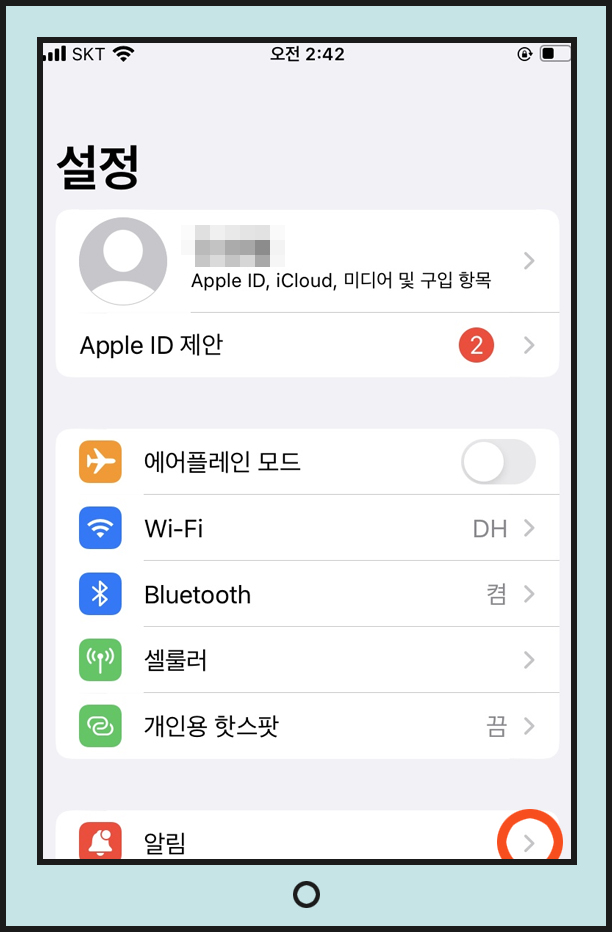
설정중에서 다양한 메뉴들이 있다는 것을 알 수가 있습니다. 여기에서 알림에 접속을 해주면 됩니다. (물론 여기까지는 변화가 없었는데 다음부터 변경이 된 것을 확인할 수가 있었습니다.)
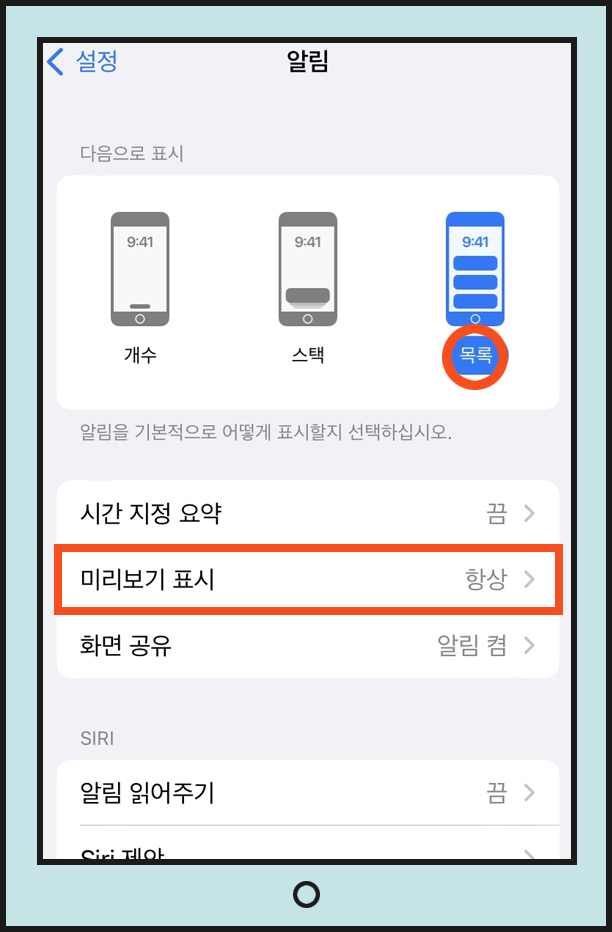
(1) 다음으로 표시라고 적혀져있는 화면이 생긴 것을 알 수가 있었으며 여기에서 목록으로 변경해주시고 난뒤에 (2) 미리보기 표시가 항상으로 활성화가 되어있어야 된다는 점을 기억해주시면 됩니다.

그리고 난뒤에 손으로 화면을 스크롤을 해주시면 여러가지 어플들이 나오는 것을 알 수가 있습니다. 여기에서 카카오톡이라고 적혀져있는 것을 바로 골라주시면 됩니다.
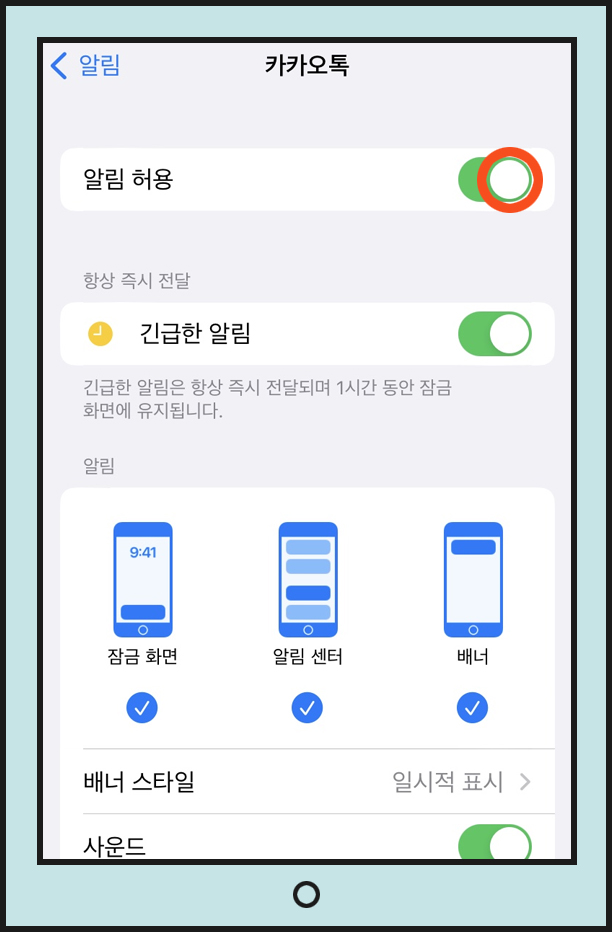
이후에 카카오톡이라는 화면이 나오시는 것을 알 수가 있으시며 여기에서 알림 허용이라고 적혀져있는 것을 활성화 해주시면 됩니다. (알림화면이 깔끔하게 생긴 부분이 맘에 들었습니다.)
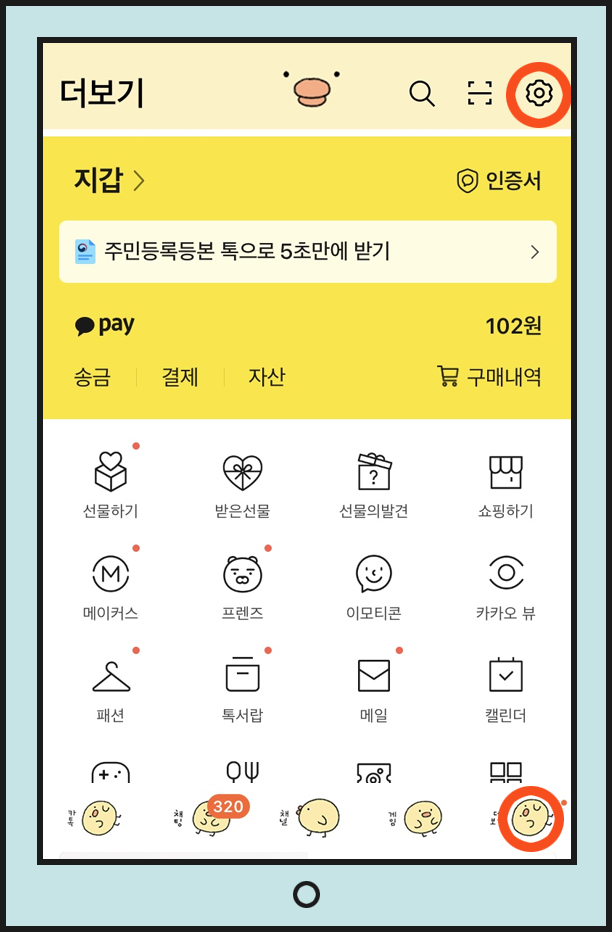
카카오톡으로 접속을 해주시고 난뒤에 맨 하단의 메뉴중에서 ㆍㆍㆍ라고 적혀져있는 것을 골라주시면 위와 같은 화면이 나오시는 것을 아실 수가 있습니다. 여기에서 오른쪽 상단의 설정모양의 아이콘을 선택해주시면 됩니다.
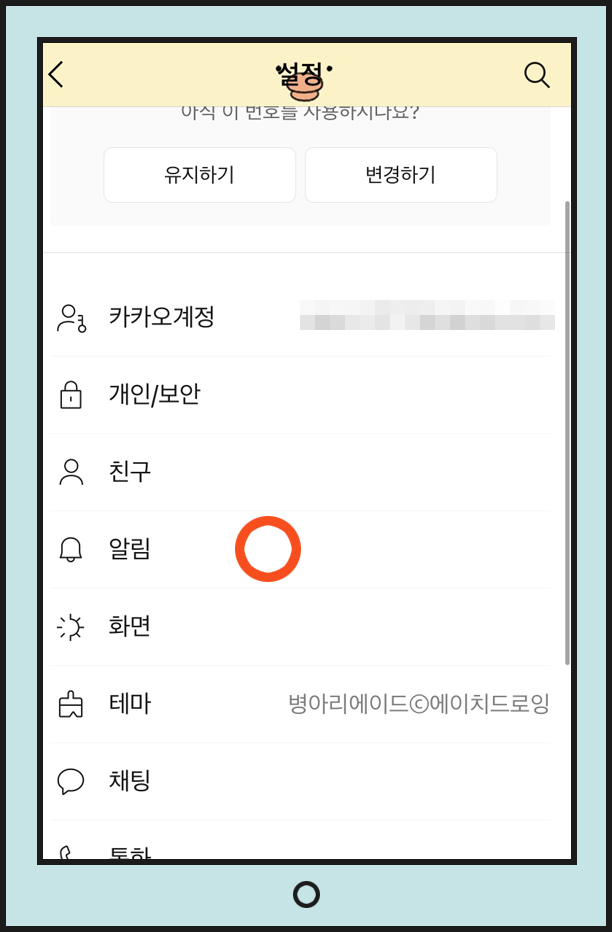
그럼 다양한 메뉴들이 나오시는 것을 아실 수가 있습니다. 여기에서 우리는 알림이라고 적혀져있는 것을 바로 골라주시면 됩니다. 이후 다음으로 넘어가보시죠.
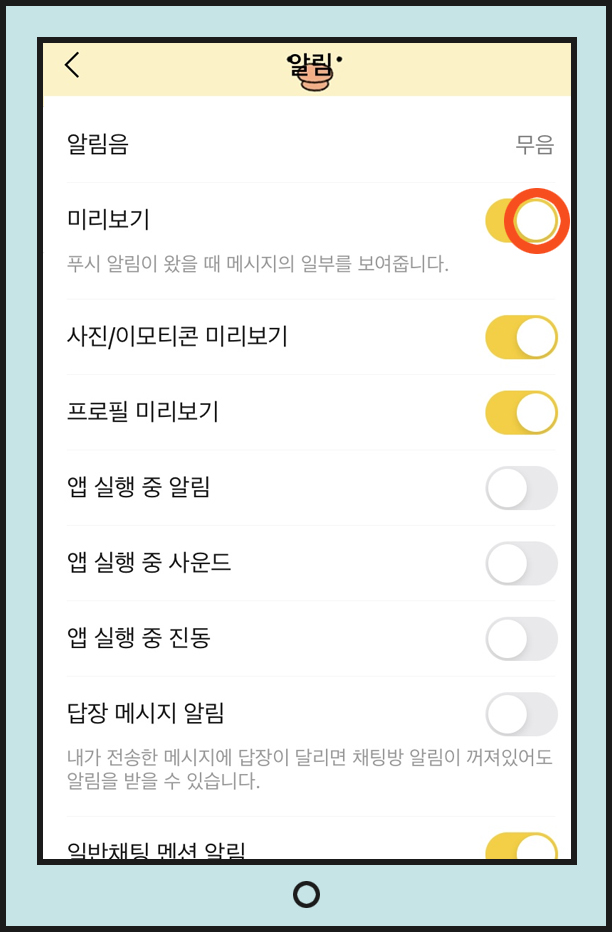
이렇게 다양한 메뉴들이 나오지만 이중에서 미리보기라고 적혀져있는 것을 활성화해주시면 됩니다. (이후에 아이폰으로 미리 내용을 확인해보겠습니다.)
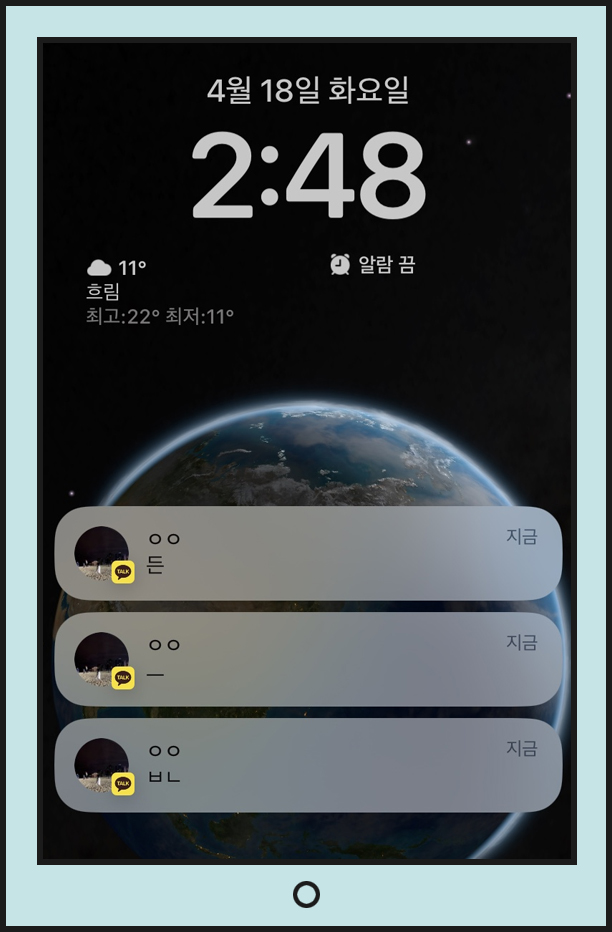
아이폰에 카카오톡으로 메시지가 온 경우 이렇게 미리 보실 수가 있으신데 위와 같은 화면이 안보이시면 상단에서 아래로 화면을 스크롤 해주시면 됩니다.
끝맺음
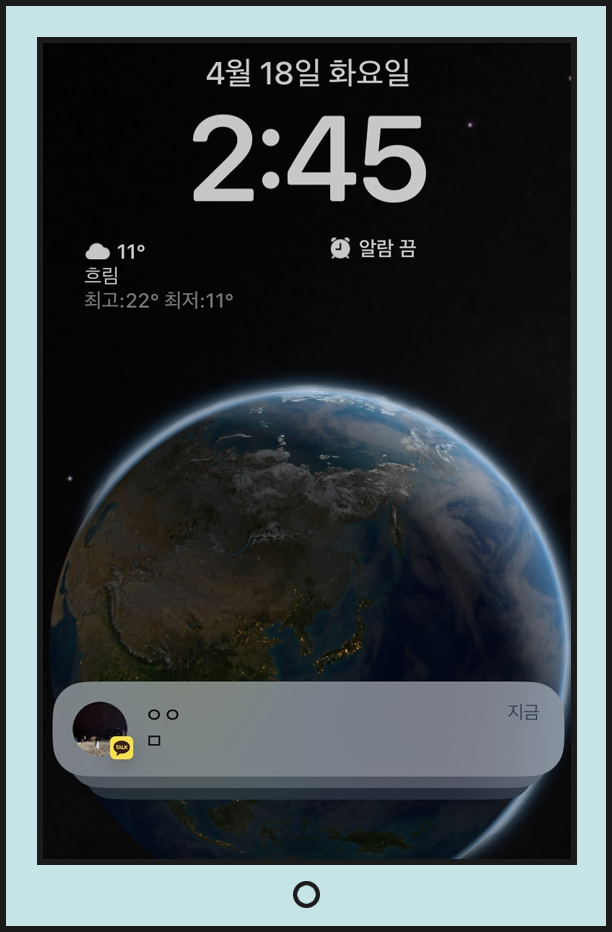
오늘은 아이폰 미리보기 표시의 아이폰 카카오톡 미리보기 설정에 관련해서 알아보았습니다. 사용하는 것이 전혀 어렵지않기때문에 잘 따라하시길 바라면서 제가 준비한 내용은 여기까지 즐거운 하루 보내세요.